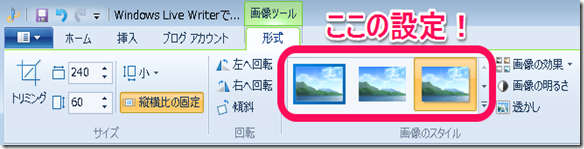Windows Live Writerでbloggerに投稿する時透過画像が黒くなるときの対処法
bloggerのエディタが使いにくいので、僕はWindows Live Writerを使ってブログ記事を投稿してます。
とっても使いやすくて素晴らしいソフトなのですが、1つだけ問題があります。
透過処理されたpng画像とかをアップロードしても、何故か背景が透明にならないんです。
上の画像も背景は透明なはずなのに、何故か背景が黒くなってしまってます。
一体なぜ!?
というわけで、色々試してみたところ、解決法を2つほど見つけたので記事に残しておきます。
場当たり的な解決法と、根本的な解決法の2本立てでお送りします。
場当たり的な解決法
実は最初のうちは解決法が分からず、黒猫のウィズとかMakeMeの画像を保存する奴とかはそのまんま透過部分が黒くなったまんま投稿しちゃってます。
まぁ別に背景がちょっと黒くなっても良いかなって思って放置してたのですが、Cool Textさんを紹介させて頂いた時に作ったロゴの背景も黒くなっちゃって、さすがにまずいと思って対処法を探したのでした。
それで見つけたのが、場当たり的な解決法。
Windows Live Writerを使わずに、bloggerのエディタを使って画像を貼り付ける
もしくは
Picasaに先にアップして、imgタグを使って自分で貼り付ける
Windows Live Writerを使って画像をアップロードしたら背景が黒くなるなら
Windows Live Writerなんか使わなけりゃいいじゃん
っていう酷すぎる解決法に辿り着いたのでした。
実際に、Cool Textさんを紹介した時はこの方法を使って透過画像を投稿しました。
根本的な解決法
Windows Live Writerに載せた画像をクリックすると、上部メニューに画像ツールって出てきますよね?
その画像ツールをクリックすると、なにやら画像のスタイルとかいう設定があります。
どうやら、ここの設定で『影付き』っていう設定になってることが透過画像の背景が黒くなる原因だったようです。
ためしに、ここの設定を『なし』にして画像をWindows Live Writerから投稿してみると…
やった!背景がちゃんと透明になった!
分かってしまえば、今まで悩んでたのがバカらしくなるくらい簡単な解決法でした。
ちなみに、そのままだと次に画像を投稿した時には前のように透過部分が黒くなる設定に戻ってしまいます。
画像をの設定を好みに変更した後は、規定に設定を押して設定を保存しておきましょう。